ubuntu怎么改成中文界面
Ubuntu是一个流行的开源操作系统,它的用户群体越来越庞大。但是,许多新手使用Ubuntu时会遇到一些困难,例如:如何将Ubuntu更改为中文。在本文中,我们将介绍如何轻松地将Ubuntu更改为中文。
第一步:升级系统
在更改语言设置之前,我们需要确保我们的系统是最新的。为此,请使用以下命令更新您的Ubuntu系统:
sudoaptupdate
sudoaptupgrade
这会更新您的系统并安装最新的软件包。
第二步:安装中文语言包
要将Ubuntu更改为中文,我们需要安装中文语言包。打开终端并使用以下命令安装中文语言包:
sudoapt-getinstalllanguage-pack-zh-hans
安装完成后,请重新启动您的计算机以使更改生效。
第三步:更改语言设置
现在,我们可以更改系统语言设置了。打开“设置”应用程序,然后选择“区域和语言”选项卡。在“语言”下拉菜单中选择“中文(简体)”。
重新启动计算机后,您的Ubuntu系统就已经变成了中文。
附加步骤:更改输入法设置
如果您需要在中文环境下输入中文字符,则需要更改输入法设置。打开“设置”应用程序,然后选择“区域和语言”选项卡。在“输入源”下拉菜单中选择“中文(简体)”。
现在,您可以使用中文输入法了。在输入框中单击右键,然后选择“输入法”选项。选择您喜欢的中文输入法即可。
结论
通过上述步骤,您可以轻松地将Ubuntu更改为中文,并使用中文输入法。这将使您的Ubuntu使用体验更加舒适和顺畅。Ubuntu是一种基于Linux的操作系统,它最初是由南非企业家马克·舍特尔沃斯创立的。Ubuntu被广泛用于桌面、服务器和物联网等领域。然而,对于一些使用Ubuntu的非英语用户来说,一个英语界面可能并不方便。本文将介绍如何将Ubuntu语言设置为中文。
第一步:打开语言支持
在Ubuntu系统中,您可以通过打开“语言支持”来更改系统的默认语言。要打开它,请按以下步骤操作:
1.点击屏幕左上角的应用程序菜单。
2.在搜索栏中键入“语言支持”。
3.点击搜索结果中的“语言支持”。
第二步:添加中文支持
在“语言支持”窗口中,您将看到一个列表,其中包含各种可用语言和字体。要将系统设置为中文,请按以下步骤操作:
1.在“已安装”的标签下,选择“中文(简体)”或“中文(繁体)”。
2.单击“应用系统范围”,然后输入管理员密码以确认更改。
第三步:重新启动计算机
完成更改后,您需要重新启动计算机才能使更改生效。您可以在Ubuntu的顶部菜单栏中找到重新启动选项。
第四步:检查更改是否生效
重新启动计算机后,您可以检查更改是否生效。要检查,您可以按以下步骤操作:
1.打开终端。
2.输入命令“locale”并按回车键。
现在,您应该看到输出中包含中文字符。
结论
本文介绍了如何将Ubuntu的语言设置为中文。通过执行上述步骤,您可以轻松地更改系统的默认语言。
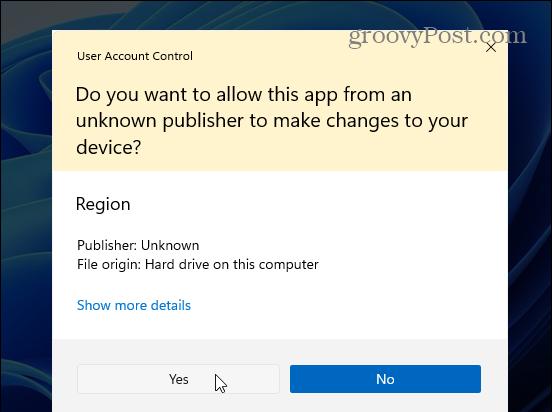
imtoken最新版:https://cjge-manuscriptcentral.com/software/3503.html
上一篇:trx不能通过质押
下一篇:ubuntu怎么创建还原
